الاتصال بشبكة واي فاي مخفية من الموبايل او الويندوز

إذا قام صاحب الشبكة بإخفاء الشبكة لاسلكية (SSID)، فلن تظهر في قائمة الشبكات اللاسلكية المتاحة. في هذه الحالة أنت في حاجة إلى طريقة لكشف الشبكات المخفية والاتصال بها.
قد تكون بعض شبكات لواي فاي متاحة في المجال الذي توجد به أنت، لكن لا تظهر لك اسم الشبكة في قائمة الشبكات المتاحة، بعني أن صاحبها قام بإخفائها عن الأنظار، في هذه الحالة بإمكانك كشف هذه الشبكات عن طريق اختراق شبكات الواي فاي المخفية
ملاحظة:
إذا كنت تريد الاتصال على شبكة مخفية في جميع أنظمة التشغيل تابع الخطوات
أما إذا كنت تريد طريقة كشف الشبكات المخفية في منطقتك إنتقل إلى البرامج في الأسفل.
كيفية الاتصال بالشبكات المخفية على Android
قد تتساءل عن كيفية إضافة شبكة واي فاي مخفية للموبايل، يمكنك بسهوة إضافة شبكة على هاتف، سواء الاندرويد أو الايفون من خلال بعض الخطوات البسيطة.
1- افتح تطبيق الإعدادات “settings”
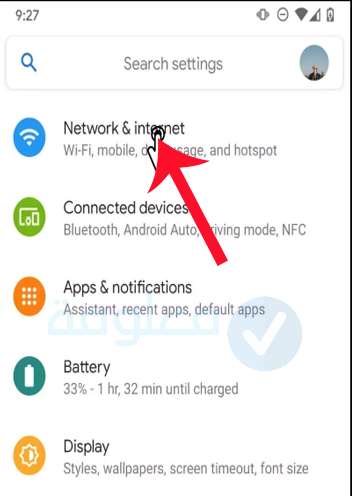
2- انتقل إلى قسم WiFi ثم قم بتفعيله.
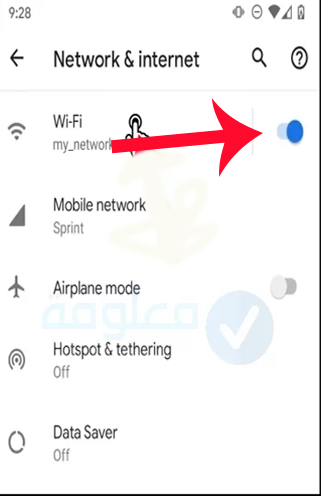
3- قم بالدخول على خيار إضافة شبكة Add network.
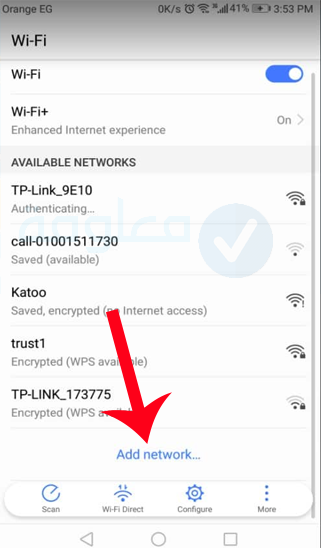
4- أدخل المعلومات المطلوبة، ثم انقر فوق اتصال وانتظر حتى يقوم جهاز Android الخاص بك بإنشاء اتصال.
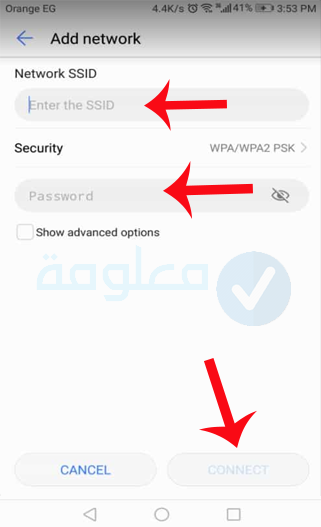
كيفية الاتصال بالشبكات المخفية على iOS
1- افتح تطبيق الإعدادات settings ثم أدخل على خيار WiFi.
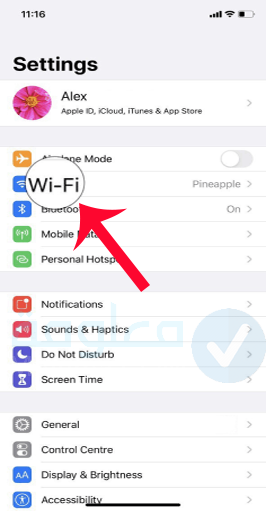
2- بعد الانتقال إلى قسم WiFi حدد خيار Other.
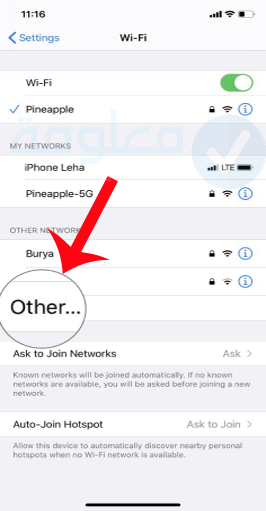
3- أدخل المعلومات المطلوبة.
انقر فوق انضمام وانتظر حتى يقوم جهاز iOS الخاص بك بإنشاء اتصال.
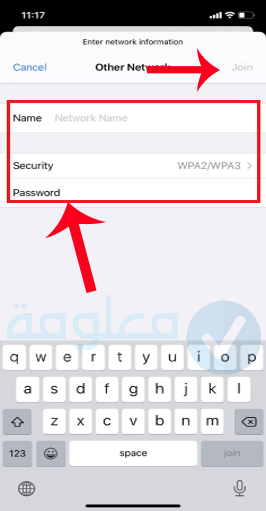
كيفية الاتصال بالشبكات المخفية على نظام التشغيل Windows 10
يمكنك إضافة شبكة واي فاي مخفية ويندوز 10 من خلال اتباع هذه الخطوات:
1- افتح تطبيق الإعدادات settings في جهاز الكمبيوتر الخاص بك.
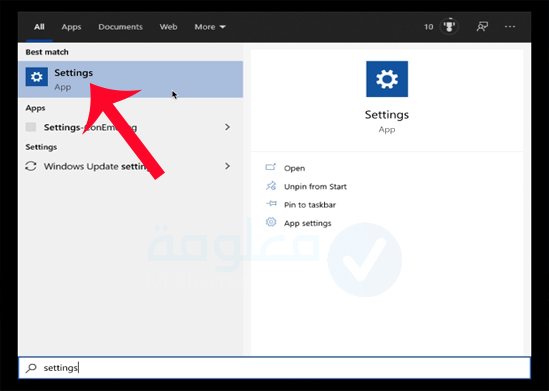
2- انتقل إلى الشبكة والإنترنت Network & Internet.
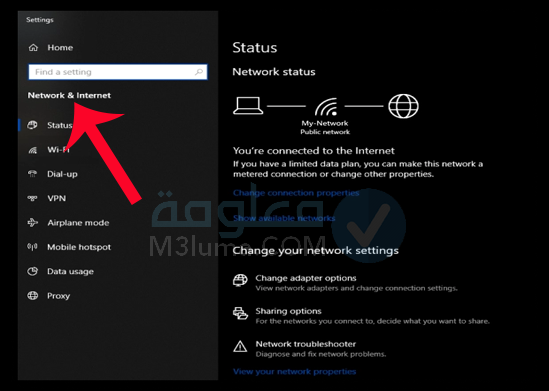
3- حدد Wi-Fi من الجزء الأيمن.
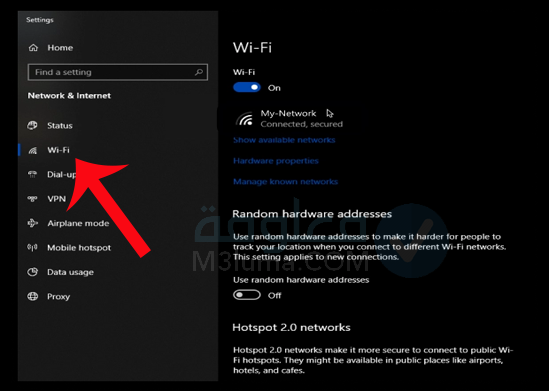
4- انقر فوق إدارة الشبكات المعروفة على اليمين Manage Known Networks.
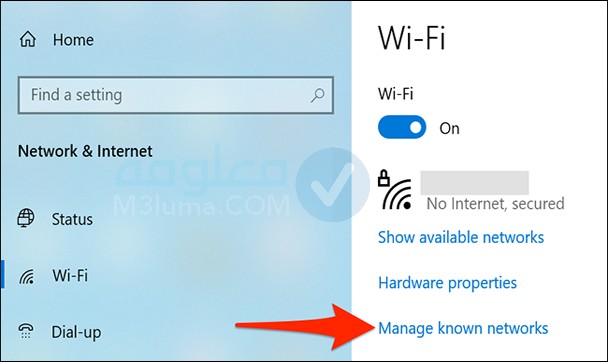
5- انقر فوق إضافة شبكة جديدة “Add a New Network”.
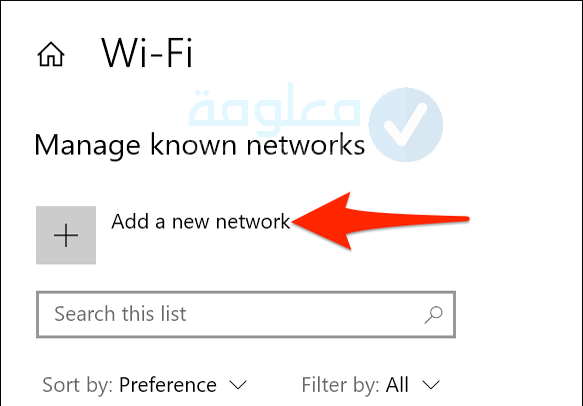
6- أدخل المعلومات المطلوبة، ثم انقر فوق save وانتظر حتى يتصل Windows 10 بالشبكة المخفية المضافة حديثًا.
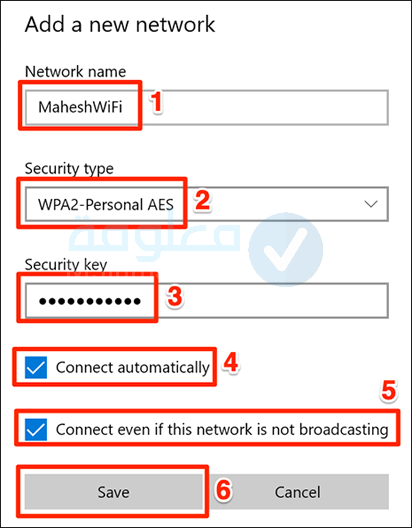
كيفية الاتصال بالشبكات المخفية على Windows 8 والإصدارات الأقدم
كيفية إظهار شبكة الواي فاي على اللاب توب ويندوز 7 أو ويندوز 8 أو ويندوز 8.1، تقريبا هي نفس الخطوات اللازم اتباعها وهي على الشكل التالي:
1- افتح لوحة التحكم Control Panel.
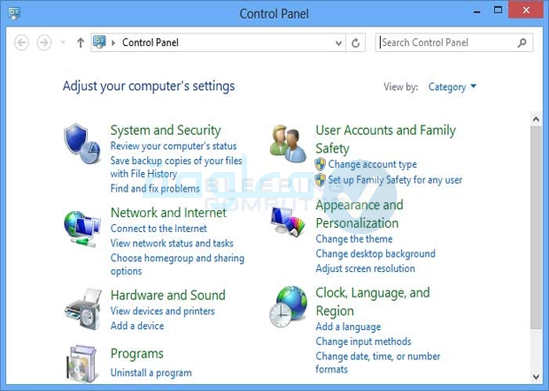
2- انتقل إلى الشبكة والإنترنت ← مركز الشبكة والمشاركة Network and Sharing Center.
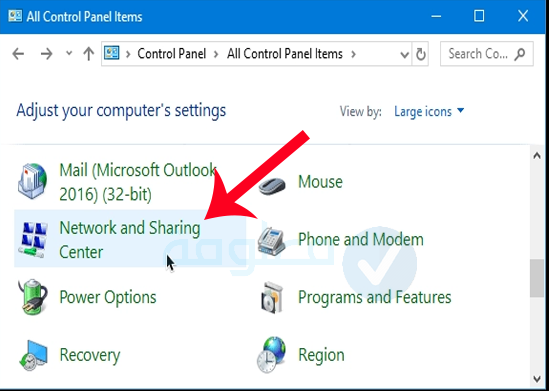
3- انقر فوق إعداد اتصال أو شبكة جديدة Set up a new connection or network.
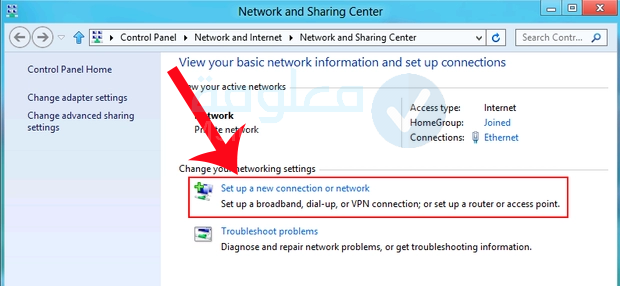
4- اختر خيار الاتصال يدويًا بشبكة لاسلكية Manually connect to a wireless network وانقر فوق التالي Next.
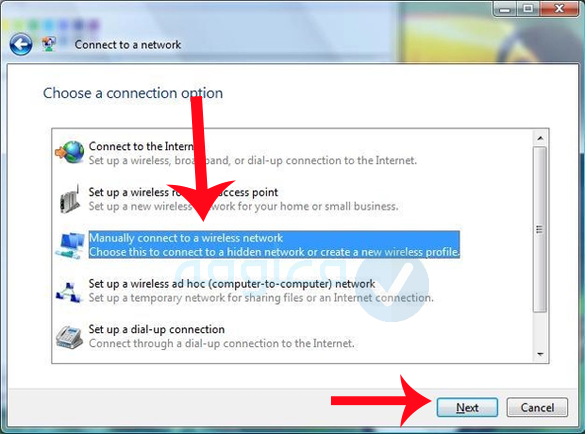
5- أدخل معلومات الشبكة اللاسلكية التي تريد إضافتها وانقر فوق “التالي Next”.
6- انتظر حتى يتصل Windows بالشبكة المخفية المضافة حديثًا.
كيفية الاتصال بالشبكات المخفية على نظام macOS
1- انقر فوق رمز WiFi في شريط القائمة.
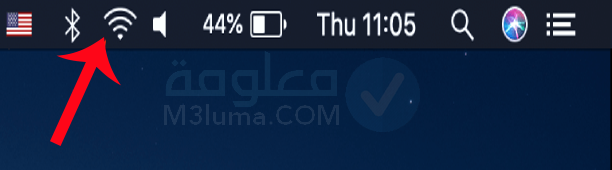
2- حدد خيار الانضمام إلى شبكة أخرى Join Other Network
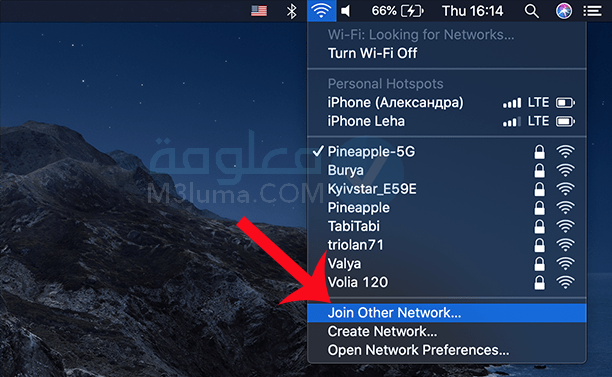
3- أدخل المعلومات المطلوبة وهي اسم الشبكة والباسوورد
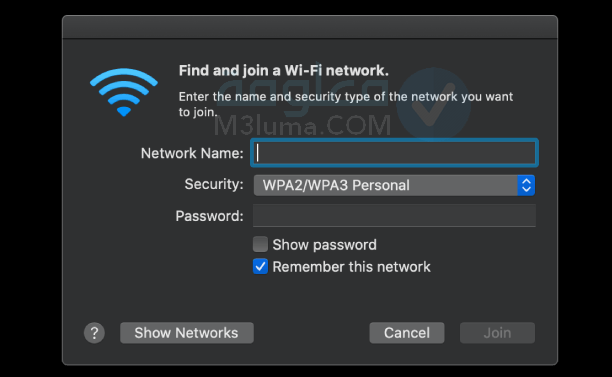
4-بعد إدخال المعلومات انقر فوق انضمام join.
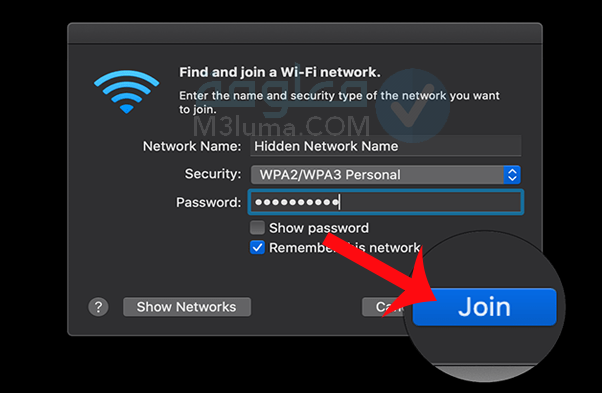
5- انتظر حتى يتصل جهاز Mac الخاص بك بالشبكة المخفية المضافة حديثًا.
كيفية الاتصال بالشبكات المخفية على Linux
- افتح قائمة النظام.
- انقر فوق رمز WiFi وانتقل إلى إعدادات WiFi.
- اضغط على زر القائمة في الزاوية العلوية اليمنى من النافذة وحدد الاتصال بالشبكة المخفية.
- أضف شبكة مخفية جديدة.
- أدخل المعلومات المطلوبة، ثم انقر فوق اتصال.
برنامج إظهار الشبكات المخفية للأندرويد بدون روت والاتصال عليها
برنامج Wifi Scanner & Net Discovery
يعد تطبيق Wifi Scanner أحد أفضل التطبيقات في هذا المجال لأنه يوفر الكثير من الميزات لمسح الشبكات اللاسلكية وقدرته على استخراج الكثير من المعلومات عنها.
ما يجعل تطبيق Wifi Scanner مميزًا هو أنه مجاني يمكنك من خلاله معرفة ما إذا كانت هناك أي شبكات مخفية بالقرب منك أم لا لأنه يوفر لك شبكات مخفية بمعلومات عن موضوعها، لذلك دعنا ننتقل إلى نظرة عامة على الميزات لهذا الجميل برنامج.
طريقة كشف الشبكات المخفية عن طريق Wifi Scanner
1- قم بتنزيل Wifi Scanner & Net Discovery على هاتفك، ثم افتح البرنامج
2- في علامة التبويب “Occupied Channel” ، يوفر لك البرنامج توزيع نقاط وصول Wi-Fi وعرض كل قناة.
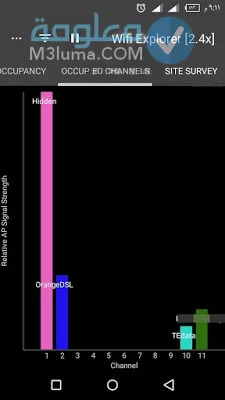
3- في علامة تبويب Wifi-Networks، سيعرض لك البرنامج الكثير من المعلومات حول كل شبكة ، مثل قوة إشارة الشبكة وقوة التشفير و BSSID.
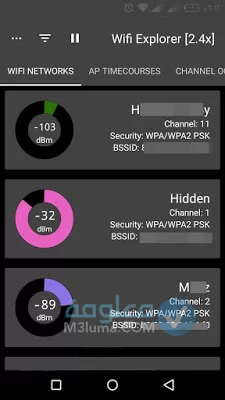
4- يمكنك تغيير نطاق البرنامج من 2.4 جيجا هرتز إلى 5 جيجا هرتز كما هو موضح في الصورة.
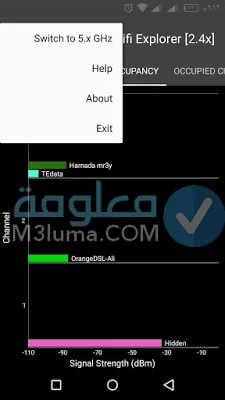
5- يمكنك تحديد شبكة معينة لمراقبتها باستخدام وضع Access Point Monitor.
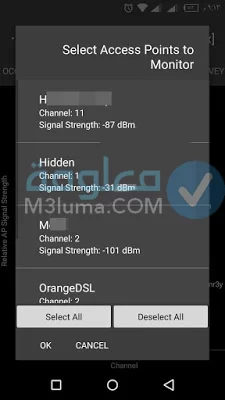
6- ستظهر الشبكات المخفية في البرنامج على في خيار Hidden
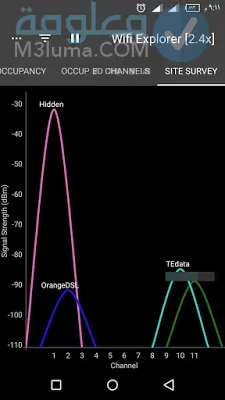
يمكنك استخدام هذا البرنامج بطريقة سهلة وبسيطة من دن أي صعوبات تذكر.
كيف تفحص الشبكات المخفية عن طريق الكمبيوتر
فقط لأن الشبكات المخفية لا تبث أسماءها لا يعني أنها مخفية تمامًا. نظرًا لأن الشبكات المخفية لا تزال تتصل بأجهزة أخرى ، فمن الممكن اكتشافها باستخدام محلل شبكة لاسلكية مثل NetSpot.
NetSpot هو محلل شبكة لاسلكية متعدد الاستخدامات يمكنه على الفور جمع معلومات مفصلة حول جميع شبكات WiFi المتاحة في المنطقة وتقديمها كجدول تفاعلي.
يمكنك أيضًا استخدام NetSpot لمسح شبكة WiFi مخفية معروفة، والتي يمكن أن تكون مفيدة عند إعداد شبكة لاسلكية منزلية لا تريد أن يراها جيرانك أو ينشروا شبكة أعمال مخصصة للموظفين فقط.
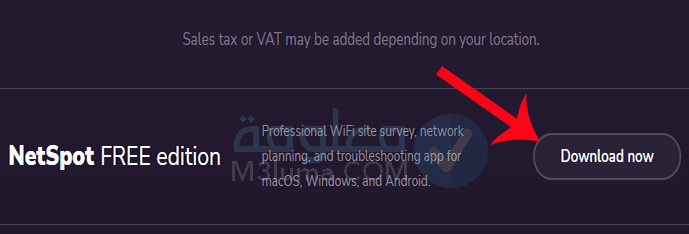
كيفية كشف شبكات الواي فاي المخفية في منطقتك عن طريق NetSpot
الخطوة 1:
عند بدء تشغيل NetSpot ، سترى سيطلب منك البرنامج ترقية ترخيصك إلى PRO. اضغط على “continue” أو يمكنك استخدام التطبيق مجانًا طالما أردت.
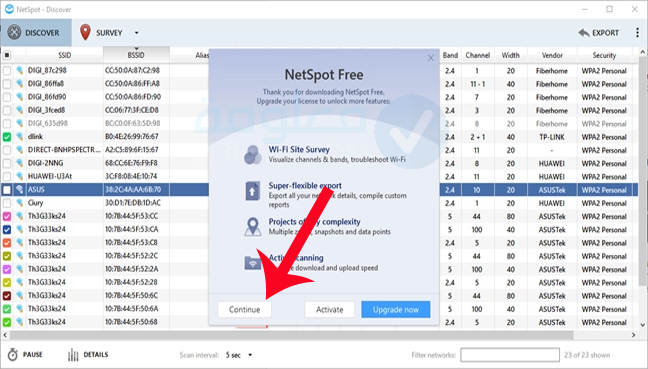
الخطوة 2:
انتظر لبضع ثوان حتى يحلل الطيف اللاسلكي في منطقتك ويعرض شبكات الواي فاي المخفية التي تم العثور عليها.
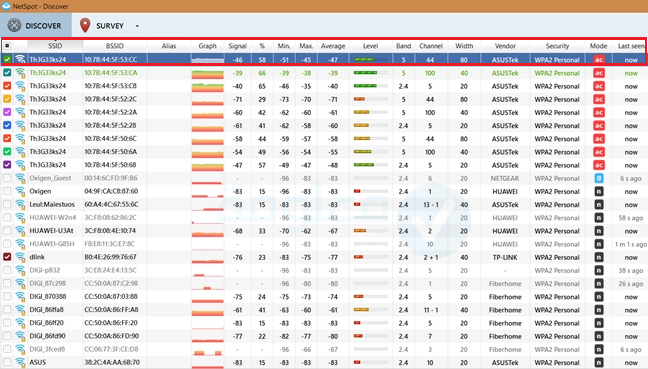
في كل شبكة WiFi مخفية يتم العثور عليها في منطقتك ،سيعرض لك المعلومات التالية الخاصة بالشبكة:
- SSID الخاص به أو اسم الشبكة
- عنوان MAC الخاص بالموجه أو نقطة الوصول اللاسلكية التي ترسل الإشارة
- الاسم المستعار للشبكة
- رسم بياني مع سجل قوة الإشارة
- قوة الإشارة الحالية تقاس بالديسيبل ، الإشارة الدنيا والقصوى والمتوسطة ، مستوى إشارة الشبكة
- النطاق اللاسلكي الذي تنبعث منه الإشارة والقناة المستخدمة وعرض قناة التردد (20 أو 40 أو 80 ميجاهرتز) ،
- بائع الجهاز الذي يرسل إشارة لاسلكية
- الأمان المستخدم أو نوع التشفير
- الوضع اللاسلكي أو المعيار المستخدم للشبكة: 802.11ac ، 802.11n ، إلخ.
- عندما شوهدت الشبكة آخر مرة في منطقتك.
الخطوة 3:
قم بالتمرير لأسفل في قائمة معرفات SSID لشبكة WiFi وشاهد ما اكتشفه NetSpot.
بعد ذلك، على الكمبيوتر المحمول أو الكمبيوتر اللوحي الذي يعمل بنظام Windows ، انقر أو انقر فوق رمز WiFi في شريط المهام على جهازك. سترى قائمة بجميع الشبكات اللاسلكية غير المخفية.
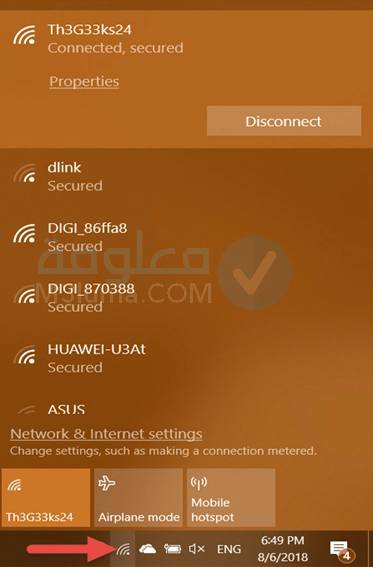
الخطوة 4:
قارن قائمة SSIDs في NetSpot بتلك التي يعرضها Windows ، وتلك التي تظهر فقط في NetSpot ، مخفية من قبل أصحابها. في منطقتنا.
هنا في هذا السكينشوت اكتشف Netspot ما مجموعه 22 SSID أو أسماء شبكات. بالمقارنة، اكتشف Windows 10 فقط 12 شبكة لاسلكية. عشر شبكات لاسلكية في منطقتنا مخفية.
تمكنا من رؤية جميع أنواع المعلومات عنهم. على سبيل المثال ، نوع التشفير الذي يستخدمونه ، ومعيار الشبكات اللاسلكية المستخدم لبث إشارة WiFi (802.11ac / n / b / g) ، أو متى تم اكتشاف الشبكات آخر مرة. كان لبعضهم إشارة ضعيفة وظلوا يختفون من الرادار.
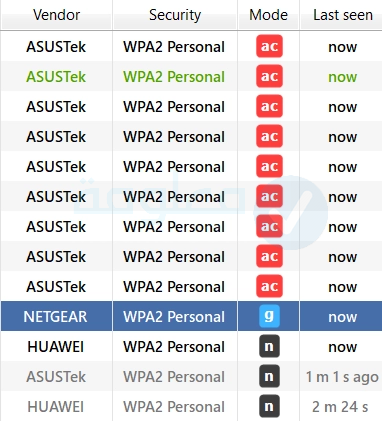
هناك معلومة أخرى مفيدة تحصل عليها من NetSpot وهي عندما يتم بث اسم شبكة باستخدام العديد من عناوين الشبكة.
كيفية إضافة شبكة مخفية والاتصال عليها عن طريق NetSpot
لمسح شبكة WiFi مخفية باستخدام NetSpot:
1- اتصل بالشبكة المخفية باتباع الإرشادات الخاصة بنظام التشغيل أعلاه.
2- افتح NetSpot وادخل إلى وضع الاستطلاع Survey mode
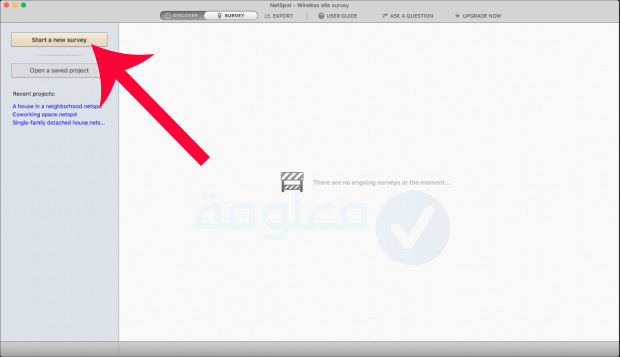
3- قم بتحديد خيار network selection من الخيارات في اليسار، ثم أضف الشبكة المخفية.
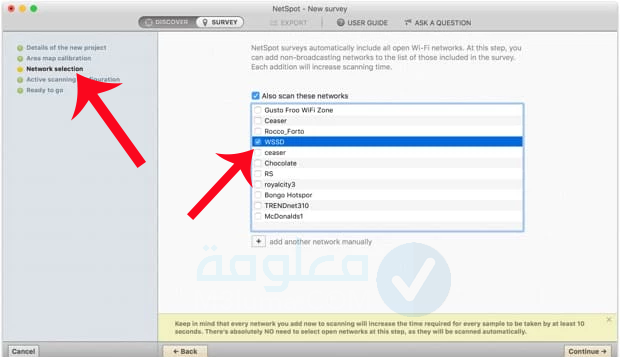
4- انقر فوق متابعة وتابع الاستطلاع الخاص بك.
5- تحليل نتائج الاستطلاع.
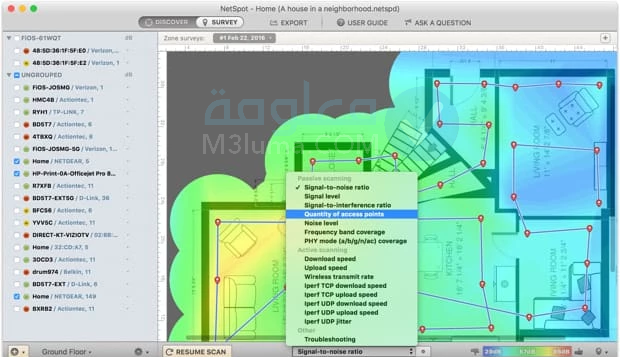
المعلومات التي يوفرها لك NetSpot
عندما يكتشف NetSpot شبكة WiFi مخفية ، فإنه يعرضها على أنها “Hidden SSID” ويوفر المعلومات التالية:
BSSID: معرف مجموعة الخدمات الأساسية هو عنوان MAC (بصمة إصبعه الفريدة) لجهاز التوجيه الذي يبث الشبكة المخفية.
قوة الإشارة Signal Strength: يُشار إليها بالديسيبل (ديسيبل) في إشارة إلى ملي واط (ميغاواط) ، أو ديسيبل ميغاواط للقصر ، يمكن أن تخبرك قوة الإشارة كثيرًا عن قربك من شبكة مخفية.
النطاق Band: أجهزة توجيه WiFi من فئة المستهلك تبث إما في نطاق 2.4 جيجا هرتز أو 5 جيجا هرتز. النطاق الأول قادر على نقل الإشارات عبر مسافات أطول ، بينما يوفر الأخير نطاقًا تردديًا أكبر. في كثير من الأحيان ، تستخدم أجهزة التوجيه كلا النطاقين في نفس الوقت لدمج نقاط قوتها وتقليل نقاط ضعفها.
القناة Channel: نظرًا لوجود 11 قناة فقط في النطاق 2.4 جيجا هرتز ، فمن المفيد معرفة القنوات الأكثر استخدامًا من قبل الشبكات الأخرى في منطقتك حتى تتمكن من تجنب المشكلات المتعلقة بتداخل الإشارة. احصل على مزيد من المعلومات حول كيفية استخدام محلل قنوات WiFi لمعرفة تداخل القناة المشتركة والعثور على أفضل قناة WiFi لجهاز التوجيه الخاص بك.
البائع Vendor: هناك العديد من الشركات المصنعة المختلفة لأجهزة التوجيه ، بما في ذلك Netgear و Asus و D-Link و Cisco و TP-Link و Linksys وغيرها. NetSpot قادر على معرفة الشركة التي صنعت جهاز التوجيه الذي يبث شبكة مخفية.
الأمان Security: لا يزال هناك بعض الأشخاص الذين يعتقدون أن الشبكات المخفية لا تتطلب تشفيرًا. باستخدام NetSpot ، يمكنك بسهولة اكتشاف هذه الشبكات وتصفيتها لتجنب كشف معلوماتك الشخصية أو التعرض للاختراق.
خلاصة:
سواء كنت تسأل عن كيفية اضافة شبكة واي فاي مخفية للاب توب أو كيفية اضافة شبكة واي فاي للكمبيوتر بشكل عام، وكطا كيفية القياتم بذلك على الموبايل، فالأمر ليس بالصعب، يمكنك القيام بذلك بسهولة فقط عن طريق اتباع الخطوات التي شرحنا في الأعلى حسب كل نظام تشغيل.
مواضيع ذات صلة:
تنزيل أخطر برنامج إظهار الشبكات المخفية للأندرويد بدون روت
برنامج اظهار الشبكات المخفية apk
كيفية اخفاء شبكة الواى فاي راوتر WE الجديد جميع انواع الراوتر خطوة بخطوة











